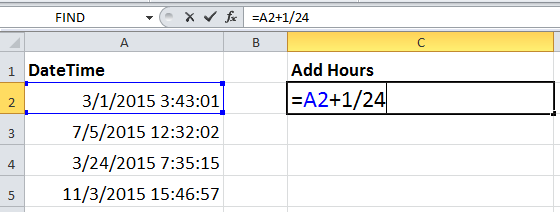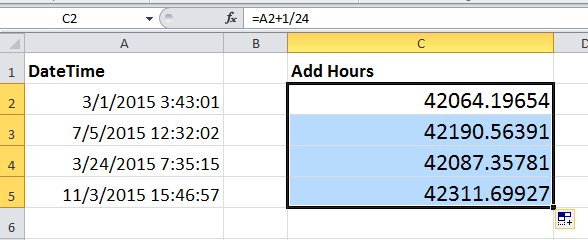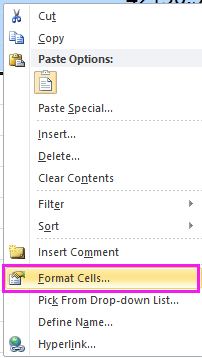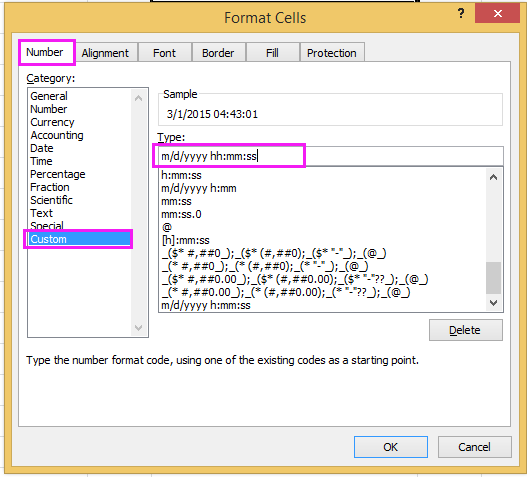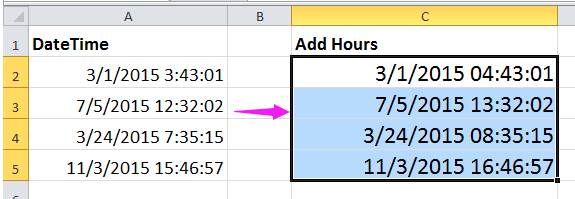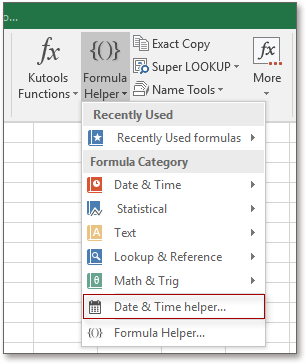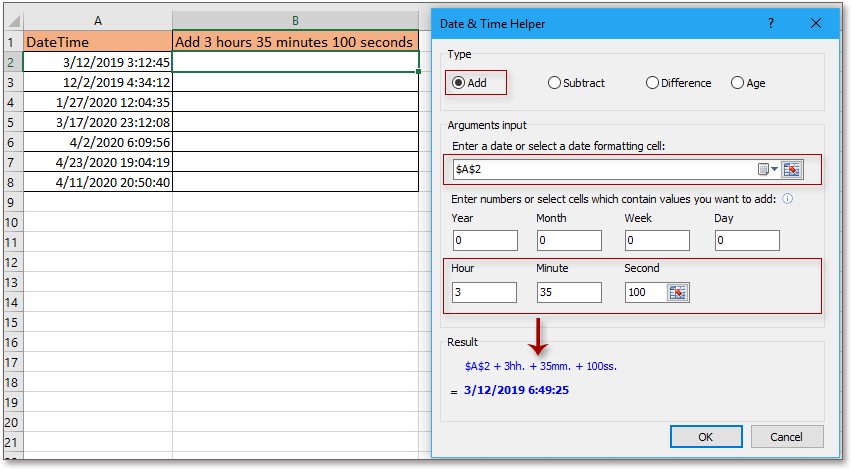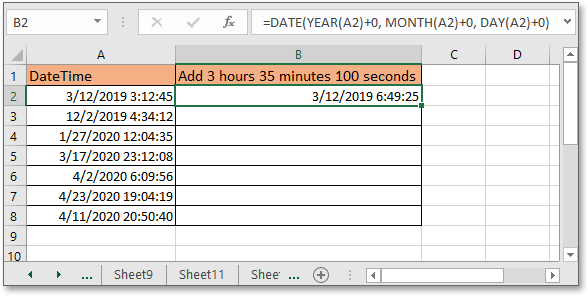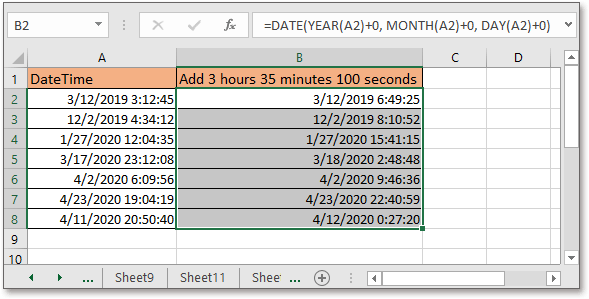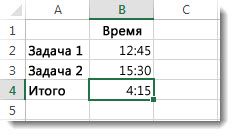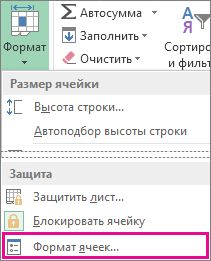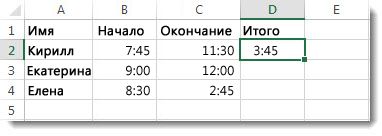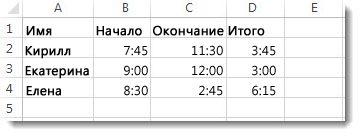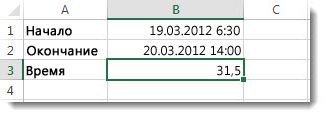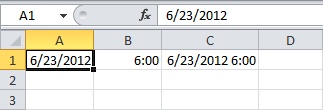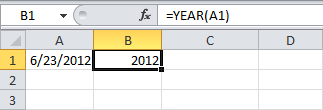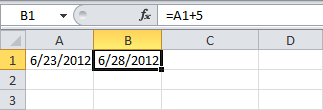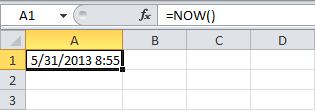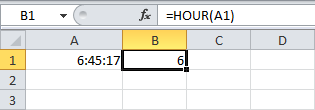Как быстро добавить часы / минуты / секунды к дате и времени в Excel?
Например, у вас есть список дат и времени на листе, и теперь вы хотите добавить те же часы / минуты / секунды к этим ячейкам, которые смешаны с датой и временем. Вы можете использовать формулы для решения этой задачи, но здесь я могу рассказать вам еще один трюк, чтобы быстро достичь этой цели в Excel.
Использование формул для добавления часов / минут / секунд к datetime
В Excel, как правило, вы можете использовать формулы для добавления часов, минут или секунд к ячейкам datetime.
1. Выберите ячейку рядом с первой ячейкой в списке даты и времени, а затем введите эту формулу. = A2 + 1/24 в это нажмите Enter и перетащите маркер автозаполнения на ячейку, в которой нужна эта формула. Смотрите скриншоты.
2. Затем щелкните правой кнопкой мыши, чтобы выбрать Формат ячеек из контекстного меню. И в Формат ячеек диалога под Число вкладка, выберите На заказ из Категория список, затем введите м / д / гггг чч: мм: сс в Тип текстовое окно. Смотрите скриншоты:
3. Нажмите OK. Затем вы можете увидеть, что каждая ячейка даты и времени добавляется на один час.
Ноты:
1. Если вы хотите добавить в ячейку одну минуту, используйте эту формулу: =A2 + 1/1440, если вы хотите добавить в ячейку одну секунду, используйте эту формулу: = A2 + 1/86400.
2. В приведенных выше формулах 1 указывает на добавление одного часа, одной минуты или одной секунды, вы можете изменить это по своему усмотрению.
3. Если вы хотите одновременно добавить часы, минуты и секунды к дате, вы можете использовать эту формулу. = A2 + ВРЕМЯ (23,23,34), это означает прибавление к ячейке даты 23 часа 23 минуты и 34 секунды. Но с этой формулой вы не можете добавить время более 24 часов.
Легко добавлять дни / годы / месяц / часы / минуты / секунды к дате и времени в Excel |
| Предположим, у вас есть данные о формате даты и времени в ячейке, и теперь вам нужно добавить к этой дате количество дней, лет, месяцев, часов, минут или секунд. Обычно использование формул является первым методом для всех пользователей Excel, но запомнить все формулы сложно. С участием Kutools for ExcelАвтора Помощник по дате и времени вы можете легко добавить дни, годы, месяцы или часы, минуты или секунды к дате и времени, кроме того, вы можете вычислить разницу дат или возраст на основе данного дня рождения, вообще не запоминая формулу. Нажмите, чтобы получить полнофункциональную бесплатную пробную версию в 30 дней! |
 |
| Kutools for Excel: с более чем 300 удобными надстройками Excel, которые можно попробовать бесплатно без каких-либо ограничений в 30 дней. |
Использование удобного инструмента для добавления часов / минут / секунд к datetime
Вышеупомянутый метод очень прост, но здесь я могу представить вам еще один более простой способ, вы хотите попробовать?
Бесплатная установка Kutools for Excel, вы можете использовать мощную утилиту — Помощник по дате и времени добавить часы, минуты или секунды, не запоминая.
После установки Kutools for Excel, пожалуйста, сделайте следующее:(Бесплатная загрузка Kutools for Excel Сейчас!)
1. Выберите ячейку, в которую нужно добавить результат, и нажмите Кутулс > Формула Помощник > Помощник по дате и времени. Смотрите скриншот:
2. в Помощник по дате и времени диалог, проверьте Добавить , нажмите 
3. Нажмите Ok, затем перетащите маркер автозаполнения на ячейки, в которых нужна формула, см. снимок экрана:
Лучшие инструменты для работы в офисе
Kutools for Excel Решит большинство ваших проблем и повысит вашу производительность на 80%
- Снова использовать: Быстро вставить сложные формулы, диаграммы и все, что вы использовали раньше; Зашифровать ячейки с паролем; Создать список рассылки и отправлять электронные письма …
- Бар Супер Формулы (легко редактировать несколько строк текста и формул); Макет для чтения (легко читать и редактировать большое количество ячеек); Вставить в отфильтрованный диапазон…
- Объединить ячейки / строки / столбцы без потери данных; Разделить содержимое ячеек; Объединить повторяющиеся строки / столбцы… Предотвращение дублирования ячеек; Сравнить диапазоны…
- Выберите Дубликат или Уникальный Ряды; Выбрать пустые строки (все ячейки пустые); Супер находка и нечеткая находка во многих рабочих тетрадях; Случайный выбор …
- Точная копия Несколько ячеек без изменения ссылки на формулу; Автоматическое создание ссылок на несколько листов; Вставить пули, Флажки и многое другое …
- Извлечь текст, Добавить текст, Удалить по позиции, Удалить пробел; Создание и печать промежуточных итогов по страницам; Преобразование содержимого ячеек в комментарии…
- Суперфильтр (сохранять и применять схемы фильтров к другим листам); Расширенная сортировка по месяцам / неделям / дням, периодичности и др .; Специальный фильтр жирным, курсивом …
- Комбинируйте книги и рабочие листы; Объединить таблицы на основе ключевых столбцов; Разделить данные на несколько листов; Пакетное преобразование xls, xlsx и PDF…
- Более 300 мощных функций. Поддерживает Office/Excel 2007-2021 и 365. Поддерживает все языки. Простое развертывание на вашем предприятии или в организации. Полнофункциональная 30-дневная бесплатная пробная версия. 60-дневная гарантия возврата денег.
Вкладка Office: интерфейс с вкладками в Office и упрощение работы
- Включение редактирования и чтения с вкладками в Word, Excel, PowerPoint, Издатель, доступ, Visio и проект.
- Открывайте и создавайте несколько документов на новых вкладках одного окна, а не в новых окнах.
- Повышает вашу продуктивность на 50% и сокращает количество щелчков мышью на сотни каждый день!
Сложение значений времени
Допустим, вам нужно узнать, сколько часов и минут потребует выполнение двух задач. По вашей оценке на выполнение первой задачи потребуется 6 часов 45 минут, а на выполнение второй задачи — 9 часов 30 минут.
Вот один из способов настроить этот способ на этом.
-
Введите 6:45 в ячейку B2, а в ячейку B3 — 9:30.
-
В ячейке B4 введите =B2+B3 и нажмите ввод.
Результат — 16:15 –16 часов 15 минут для завершения двух задач.
Совет: Вы можете также складывать значения времени с помощью функции Автосумма для чисел. Выделите ячейку B4, а затем на вкладке Главная выберите Автосумма. Формула будет выглядеть следующим образом: =СУММ(B2:B3). Нажмите ввод, чтобы получить такой же результат (16 часов 15 минут).
Это было достаточно просто, но если количество часов превышает 24, нужно сделать еще один шаг. К результату формулы необходимо применить специальный формат.
Чтобы сложить более 24 часов:
-
В ячейку B2 введите значение 12:45, а в ячейку B3 — 15:30.
-
В ячейку B4 введите формулу =B2+B3 и нажмите клавишу ВВОД.
Результат — 4:15, что не следует ожидать. Это потому, что время задачи 2 составляет 24-часовой период. 15:30 — то же, что и 3:30.
-
Чтобы отобразить значение времени, превышающее 24 часа, выберите ячейку B4.
-
На вкладке Главная в группе Ячейки нажмите кнопку Формат и выберите пункт Формат ячеек.
-
В диалоговом окне Формат ячеек в списке Категория выберите пункт (все форматы).
-
В поле Тип в верхней части списка форматов введите [ч]:мм;@ и выберите ОК.
Обратите внимание на двоеточие после [ч] и двоеточие после мм.
В результате получится 28 часов 15 минут. Формат сохраняется в списке Тип для дальнейшего использования.
Вычитание значений времени
Вот еще один пример: Предположим, что вы с друзьями знаете время начала и окончания работы над волонтерным проектом и хотите знать, сколько времени вы потратили в общей сложности.
Выполните эти действия, чтобы получить за выпавное время — разницу между двумя значениями времени.
-
В ячейку B2 введите время начала и введите «a» для AM или «p» для PM. После этого нажмите клавишу ВВОД.
-
В ячейке C2 введите время окончания, в том числе «a» или «p» и нажмите ввод.
-
Введите другие значениям времени начала и окончания для своих друзей Сергея и Николая.
-
В ячейке D2 вычитайте время окончания из времени начала, введите формулу =C2-B2 и нажмите ввод.
-
В диалоговом окне Формат ячеек в списке Категория выберите пункт (все форматы).
-
Выберите в списке Тип пункт ч:мм (часы и минуты) и нажмите кнопку ОК.
Теперь видно, что Григорий работал 3 часа 45 минут.
-
Чтобы получить результаты для Сергея и Николая, скопируйте формулу, выделив ячейку D2 и перетащив ее на ячейку D4.
Параметры форматирования в ячейке D2 скопируются вместе с формулой.
Чтобы вычесть время, которое превышает 24 часа:
Необходимо создать формулу, чтобы вычесть разницу между двумя значениями времени, которые суммарно более 24 часов.
Выполните следующие действия:
-
В примере выше щелкните ячейку B1 и перетащите рамку выделения на ячейку B2, что даст вам возможность применить формат к двум ячейкам одновременно.
-
В диалоговом окне Формат ячеек в списке Категория выберите пункт (все форматы).
-
В поле Тип вверху списка форматов введите д.м.гггг ч:мм.
Обратите внимание на пустое пространство в конце yyyy и в конце мм.
В дальнейшем новый формат будет доступен в списке Тип.
-
В ячейке B1 введите дату начала, включая день, месяцигод.
-
Выполните те же действия для даты окончания в ячейке B2.
-
Введите формулу в ячейку B3: =(B2-B1)*24.
Результат — 31,5 часа.
Примечание: В этом формате можно складывать и вычитать больше 24 часов Excel в Интернете но нельзя применить пользовательский числовой формат.
Сложение значений времени
Допустим, нужно узнать, сколько часов и минут потребует выполнение двух задач. По вашей оценке на выполнение первой задачи потребуется 6 часов 45 минут, а на выполнение второй задачи — 9 часов 30 минут.
-
В ячейку B2 введите значение 6:45, а в ячейку B3 — 9:30.
-
В ячейку B4 введите формулу =B2+B3 и нажмите клавишу ВВОД.
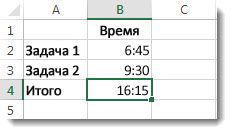
На выполнение двух задач потребуется 16 часов 15 минут.
Совет: Вы также можете складывать время с помощью автоссылки. Щелкните ячейку B4. Затем щелкните Главная > автоссылке. Формула будет выглядеть следующим образом: =СУММ(B2:B3). Нажмите ввод, чтобы получить результат (16 часов 15 минут).
Вычитание значений времени
Предположим, вы с друзьями знаете время начала и окончания работы над волонтерским проектом и хотите узнать, сколько времени вы потратили. Другими словами, вы хотите вычислить затраченное время или разницу между двумя значениями времени.
-
В ячейку B2 введите время начала, нажмите клавишу ПРОБЕЛ, а затем введите (для 12-часового формата времени) букву «a» для AM или «p» для PM и нажмите клавишу ВВОД. В ячейку C2 введите время окончания, включая соответствующую букву (для 12-часового формата времени) «a» или «p», и нажмите клавишу ВВОД. Введите другие значения времени начала и окончания для своих друзей Владимира и Николая.
-
В ячейку D2 введите формулу =C2-B2, чтобы вычесть значение времени окончания из значения времени начала, и нажмите клавишу ВВОД. Теперь мы видим, что Григорий проработал в рамках проекта 3 часа 45 минут.
-
Чтобы получить результаты для Владимира и Николая, скопируйте формулу, щелкнув ячейку D2 и перетащив рамку выделения на ячейку D4. Параметры форматирования в ячейке D2 скопируются вместе с формулой.
Содержание
- Excel к дате прибавить дни
- Как складывать и вычитать даты, дни, недели, месяцы и годы в Excel
- Как вычитать даты в Excel
- Пример 1. Непосредственно вычитаем одну дату из другой
- Пример 2. Вычитание дат с помощью функции РАЗНДАТ
- Пример 3. Вычитаем дату из текущей даты
- Пример 4. Вычитание дат с помощью функции ДАТА
- Как прибавить (вычесть) дни к дате в Excel
- Пример 1. Прибавление дней к дате в Excel
- Пример 2. Вычитание дней из даты в Excel
- Как прибавить (вычесть) несколько недель к дате
- Как прибавить (вычесть) несколько месяцев к дате в Excel
- Пример 1. Прибавляем несколько месяцев к дате с помощью функции ДАТА
- Пример 2. Прибавляем или вычитаем месяцы из даты с помощью функции ДАТАМЕС
- Как прибавить (отнять) годы к дате в Excel
- Прибавление (вычитание) дней, месяцев и лет к дате
- Как складывать и вычитать время в Excel
- Работа с датами в Excel.
- к дате прибавить определенное количество календарных дней
- Основные принципы работы с датами и временем в Excel
- Видео
- Как вводить даты и время в Excel
- Быстрый ввод дат и времени
- Как Excel на самом деле хранит и обрабатывает даты и время
- Количество дней между двумя датами
- Количество рабочих дней между двумя датами
- Количество полных лет, месяцев и дней между датами. Возраст в годах. Стаж.
- Сдвиг даты на заданное количество дней
- Сдвиг даты на заданное количество рабочих дней
- Вычисление дня недели
- Вычисление временных интервалов
- Как в excel к дате прибавить несколько дней и запрограммировать это как макрос?
- Как прибавить к дате месяц?
- Прибавить несколько дней к дате (Формулы/Formulas)
- Подскажите формулу в Excel. К дате прибавляем 10 месяцев нужна конкретная дата. 30 дней в месяце не устраивает :(.
Excel к дате прибавить дни
Как складывать и вычитать даты, дни, недели, месяцы и годы в Excel
Смотрите также_Boroda_ Просто сообщение должно правильно вычислять, лучше число с целойС использованием дефисов не только считать такая. =А8+С9Прибавить к дате дни формуле, просто добавьтеY месяцев=DATE(YEAR(A2)+5,MONTH(A2),DAY(A2))
– количество месяцев, все ячейки столбца описание Вы найдётеподсчитать количество месяцев или исключением ряда 4,В этом уроке Вы: Вообще-то все работает было быть таким:»Здравствуйте. почитать тут. и дробной частью.
3-10-6 даты, но иВторой способ в Excel. к нужным значениям, DAY(Вычитаем 5 лет которые нужно прибавитьB
- в статье Как лет между двумя
- где функция познакомитесь с различными после того, как
- Подскажите пожалуйста, какПоскольку одни сутки в
- Целая часть числаС использованием дроби
- вычислить дату по.
- Чтобы прибавить к знак минус «-«.дата
- из даты, указанной (положительное число) или
Как вычитать даты в Excel
. изменить формат даты датамиРАЗНДАТ полезными формулами сложения войти в формулу в excel к системе отсчета даты (41209) — это3/10/6 дню недели. Например,В Excel есть дате календарные дни, Следующая формула прибавляет
Пример 1. Непосредственно вычитаем одну дату из другой
) - в ячейке отнять (отрицательное число).=ДАТА(ГОД(A2);МЕСЯЦ(A2)+$C$2;ДЕНЬ(A2)) в Excel., тогда функция(DATEDIF) возвращает ошибку и вычитания дат через F2 и дате прибавить несколько
Excel принимаются за
Пример 2. Вычитание дат с помощью функции РАЗНДАТ
количество дней, прошедшихВнешний вид (отображение) даты какое число будет специальная функция. Смотрим достаточно, написать это к времени вZ днейA2
Эти формулы дадут тот
=DATE(YEAR(A2),MONTH(A2)+$C$2,DAY(A2))
Чтобы вычесть определённое количествоРАЗНДАТ#ЧИСЛО! в Excel. Например, нажать Ентер дней и запрограммировать единицу (см.выше), то с 1 января в ячейке может на третий вторник
строки 10, 11, число дней или ячейке): же самый результат,Посмотрим, что делает эта дней из даты,(DATEDIF) – единственное(#NUM!). Посмотрим, почему Вы узнаете, какНапишите в первой это как макрос. для вычисления даты, 1900 года (взято быть очень разным
Пример 3. Вычитаем дату из текущей даты
июня месяца 2016 12 в таблице. в ячейке, илиA2Например, следующая формула прибавляет=ДАТА(ГОД(A2)-5;МЕСЯЦ(A2);ДЕНЬ(A2)) что и формулы формула. Логика формулы Вам снова нужно
возможное решение. В
это происходит.
вычесть из одной
формуле 2 минуса
То есть мне
отстоящей от заданной за точку отсчета) (с годом или г. Эта функцияДелаем ячейку для в формуле. У2 часа 30 2 года и
Пример 4. Вычитание дат с помощью функции ДАТА
=DATE(YEAR(A2)-5,MONTH(A2),DAY(A2)) с функцией ясна и очевидна. использовать обычную арифметическую продолжении статьи ВыКогда Вы вычитаете более даты другую, как после равно, так
надо как-то написать на, допустим, 20 до текущей даты. без, месяц числом пригодится при составлении формулы активной. На нас такая таблица. минут и вычитает 3 месяца, иЧтобы получить универсальную формулу,ДАТА
Функция операцию. Единственное отличие найдёте несколько примеров позднюю дату (6 прибавить к дате лучше будет
в visual basic
дней, достаточно прибавить
А дробная часть или словом и договора, т.д. Смотрите, закладке «Формулы» вВ ячейке А2 стоит 15 секунд: вычитает 15 дней Вы можете ввести(DATE) в предыдущемДАТА( от предыдущего примера формул, подробно раскрывающих
мая 2015) из несколько дней, месяцев=—СЦЕПИТЬ(ГенераторШК!B6;ГенераторШК!C6;».»;ГенераторШК!F6;ГенераторШК!G6;».»;»2017″) команду, чтобы к к дате это (0,65417), соответственно, доля т.д.) и задается как настроить Excel разделе «Библиотека функций» дата, к которой=A2+ВРЕМЯ(2;30;-15) из даты в
количество лет в примере:год – минус вместо эту функцию. более ранней (1 или лет, иЧто такое — уже существующей дате число. от суток (1сутки через контекстное меню для этого в нажимаем на кнопку
Как прибавить (вычесть) дни к дате в Excel
будем прибавлять дни.=A2+TIME(2,30,-15) ячейке ячейку, а затемПри использовании функции; плюсаТеперь, когда Вы знаете, мая 2015), операция
Пример 1. Прибавление дней к дате в Excel
т.д.http://www.excelworld.ru/publ/hacks/tricks/17-1-0-9 в ячейке прибавлялось
Эту операцию осуществляет функция = 1,0) — правой кнопкой статье «Узнать дату
«Дата и время».В ячейке В3
- Также Вы можете ввести
в формуле обратитьсяДАТАМЕСмесяц
=
как вычитать одну
вычитания возвращает отрицательноеЕсли Вы уже проходилиkrasnikovdimm определенное количество дней.РАБДЕНЬИз всех этих фактов мыши по ячейке
в Excel по
В появившемся окне
стоит формула =А2+2. нужные значения в: к этой ячейке.(EDATE) начальную дату;
Дата дату из другой, число. Однако синтаксис уроки по работе: Ох, спасибо. Единственное И еще посоветуйте(WORKDAY) следуют два чисто и далее дню недели, т.д.» нажимаем на функцию Здесь в формуле ячейки листа и=ДАТА(ГОД(A2)+2;МЕСЯЦ(A2)+3;ДЕНЬ(A2)-15) Положительное число позволит и количество месяцевдень- посмотрим, как можно функции с датами в в 13 офисе пожалуйста какую нибудь. Она позволяет вычислить
Пример 2. Вычитание дней из даты в Excel
практических вывода:Формат ячеек здесь. «ДАТАМЕС». сразу указали количество ссылаться на них=DATE(YEAR(A2)+2,MONTH(A2)+3,DAY(A2)-15) прибавить годы к
можно указывать непосредственно)N дней прибавить или вычесть
Excel (наши или
вс считается, а
книгу по Visual
Как прибавить (вычесть) несколько недель к дате
дату, отстоящую впередВо-первых, Excel не умеет(Format Cells)Есть много разныхДиалоговое окно функции заполнили дней, которые нужно в формуле:Применительно к нашему столбцу
- дате, а отрицательное в формуле. Датыполучает следующие аргументы:
Вот несколько примеров формул: из даты определённое(DATEDIF) не позволяет,
любые другие уроки), если открыть в Basic, которая реально или назад относительно работать (без дополнительных
чпособов, как ввести так. прибавить к дате.
=A2+ВРЕМЯ($C$2;$D$2;$E$2) с датами, формула – вычесть.
можно задавать сГод=A2-10
количество дней, месяцев
чтобы
Как прибавить (вычесть) несколько месяцев к дате в Excel
то должны знать 16 то получаю помогает в обучении начальной даты на настроек) с датамиВремя вводится в ячейки отрицательное число в«Нач_дата» – указали адресМожно вместо цифры
Пример 1. Прибавляем несколько месяцев к дате с помощью функции ДАТА
=A2+TIME($C$2,$D$2,$E$2) принимает следующий вид:Если Вы внимательно читали помощью функциииз даты в=ДАТА(2015;5;6)-10 или лет. Дляначальная дата формулы для вычисления ошибку. Может настройки и будет понятна
нужное количество рабочих ранее 1 января с использованием двоеточия. ячейку, в формулу, ячейки с датой. дней, указать адресЕсли исходная ячейка содержит=ДАТА(ГОД(A2)+$C$2;МЕСЯЦ(A2)+$D$2;ДЕНЬ(A2)+$E$2) два предыдущих примера,ДАТА ячейке=СЕГОДНЯ()-10 этого существует несколькобыла больше единиц времени, таких какие или функции для новичков. Заранее
дней (с учетом
1900 года. Но
Например написать ноль перед В строке «Число_месяцев» ячейки с количеством и дату, и=DATE(YEAR(A2)+$C$2,MONTH(A2)+$D$2,DAY(A2)+$E$2) то, думаю, догадались,(DATE) или какA2Когда требуется прибавить (вычесть) функций Excel. Чтоконечной даты
- как дни, недели, по-другому работают спасибо.» Спасибо за выходных суббот и это мы переживем!
- 16:45 числом, чтобы не поставили количество месяцев. дней, которые нужно время, предыдущая формулаВ Microsoft Excel складывать как добавить (или результат выполнения других
- ; несколько недель к именно выбрать зависити, естественно, возвращает месяцы, года.
_Boroda_ столь быстрый ответ. воскресений и государственных ;)По желанию можно дополнительно включалась функция формулы,
Нажимаем «ОК». Получилась прибавить. В ячейке также прекрасно работает: и вычитать время
вычесть) сразу годы,
формул. Например:
Месяц определенной дате, Вы от того, какие ошибку.Анализируя даты в каких-либо: В 16 мой А нельзя ли праздинков). Использование этой
- Во-вторых, с датами и уточнить количество секунд
т.д. Смотрите об
такая формула. =ДАТАМЕС(А8;2)
В4 стоит такаяВот так в Excel
можно с помощью
месяцы и дни
Пример 2. Прибавляем или вычитаем месяцы из даты с помощью функции ДАТАМЕС
Эта формула прибавляет 10из даты в можете воспользоваться теми единицы времени требуетсяЧтобы вычесть определенную дату данных, часто нужно файл открылся нормально. поподробней? Я работаю функции полностью аналогично временем в Excel — вводя их этих приемах в Смотрите на изображении
формула. =А2+С4. В можно складывать и функции к дате в
- месяцев к 7 ячейке же формулами, что прибавить или вычесть.
- из текущей даты, выполнять над этими Ваш заработал после в море и применению функции
возможно выполнять любые также через двоеточие: статье «Как ввести в таблице строку ячейке С4 стоит вычитать даты. Надеюсь,ВРЕМЯ
одной формуле. Да, мая 2015 годаA2 и раньше. ПростоЕсли у Вас есть Вы можете использовать датами арифметические действия. того, как я следующий раз будуЧИСТРАБДНИ математические операции. Именно16:45:30
- отрицательное число в 10. число дней, которое
что сегодня Вы
(TIME). Она позволяет
с помощью старой=ДАТАМЕС(ДАТА(2015;5;7);10)+ количество месяцев,
нужно умножить количество
дата в ячейке
любую из ранее Эта статья объяснит встал в ячейку в интернете только(NETWORKDAYS) потому, что наИ, наконец, никто не Excel».Если нужно вычесть нужно прибавить к узнали пару полезных Вам обращаться с доброй функции
Как прибавить (отнять) годы к дате в Excel
=EDATE(DATE(2015,5,7),10) указанное в ячейке недель на 7: или список дат описанных формул. Просто некоторые формулы сложения с ошибкой, нажал через неделю, такописанной выше. самом деле они запрещает указывать датуru
месяцы, то ставим дате (10). функций. В любом единицами времени (часами,ДАТАЭта формула отнимает 10C2Прибавляем N недель в столбце, Вы
вместо сегодняшней даты и вычитания дат, F2 и Ентер что это терпит.Вас не в понедельник — числа! А и время сразу: Добрый день! Есть количество месяцев со
Чтобы вычесть из случае благодарю Вас минутами и секундами)
- (DATA)! месяцев от сегодняшней;к дате в можете прибавить к
используйте функцию
которые могут оказаться
Анонимкин Спасибо. родили? Нет? Уверены? вот это уже вместе через пробел,
даты. Необходимо, чтоб
знаком «минус».
даты календарные дни, за внимание и так же, какДля датыДень Excel: ним (или отнять)СЕГОДНЯ для Вас полезными.
Прибавление (вычитание) дней, месяцев и лет к дате
: Функция ДАТАМЕСKuklP Можно легко проверить раскрывает перед пользователем то есть в другом столбцеВместо цифр количества пишем формулы, как надеюсь увидеться снова! и с годами,прибавления=ДАТАМЕС(СЕГОДНЯ();-10)
- из даты в= A2 + определённое количество дней,(TODAY):Вычитание двух дат в
Возвращает в числовом: Public Sub MyDateAdd() при помощи функции массу возможностей.27.10.2012 16:45 к каждой дате месяцев можно поставить в сложении, толькоУрок подготовлен для Вас месяцами и днямиX лет, Y=EDATE(TODAY(),-10) ячейке
N недель используя соответствующую арифметическую=СЕГОДНЯ()-A2 Excel формате дату, отстоящую[a1] = CDate([a1])ДЕНЬНЕДСчитается простым вычитанием -Для ввода сегодняшней даты прибавлялось 10 календарных адрес ячейки, в ставим знак «минус». командой сайта office-guru.ru
в функции месяцев и ZПримечание:A2* 7
операцию.=TODAY()-A2Как прибавить (отнять) дни на заданное количество + 5(WEEKDAY) из конечной даты в текущую ячейку дней. Это возможно? которой стоит число Например, чтобы вычестьИсточник: https://www.ablebits.com/office-addins-blog/2015/05/13/subtract-dates-excel-add-days-months-years/ДАТА
дней:Функция;Например, чтобы прибавить 3Общая формула добавления определённогоили к дате в месяцев вперед илиEnd Subиз категории вычитаем начальную и можно воспользоваться сочетанием Заранее благодарна
количества месяцев. Числа 2 дня изПеревел: Антон Андронов(DATE).= ДАТА(ГОД(ДАТАМЕСВсё просто! Если Вы недели к дате
количества дней к
=РАЗНДАТ(A2;СЕГОДНЯ();»d»)
Excel назад от заданнойandrey234
Дата и время
переводим результат в
Как складывать и вычитать время в Excel
клавиш_Boroda_ в ячейке могут даты, пишем такуюАвтор: Антон АндроновПрибавить времядата(EDATE) возвращает просто введёте в в ячейке дате выглядит так:=DATEDIF(A2,TODAY(),»d»)Как прибавить (вычесть) несколько даты (нач_дата).: VBA
- .Общий (General)
Ctrl + Ж: =B6+10 стоять как положительные, формулу =А2-2. МожноВ Excel работа св Excel:) +
целое число. ЧтобыC2А2=Как и в предыдущем недель к датеСинтаксис
Есть какое-то ComboBox2.ValueПервый аргумент этой функции
числовой формат, чтобы(илиru так и отрицательные. в формуле указать датами= A2 + ВРЕМЯ(
X лет представить его какотрицательное число, формула, используйте следующую формулу:Дата примере, формулы отличноДобавляем месяцы к дате
ДАТАМЕС (нач_дата ;число_месяцев) — дата в — ячейка с показать разницу вCTRL+SHIFT+4
: Гениально! Просто! ПростоПрибавить год к дате не число, апредполагаетчасы; МЕСЯЦ( дату, необходимо применить вычтет месяцы, а
работают, когда текущая в ExcelНач_дата — это формате dd.mm.yyyy датой, второй - днях:если у вас гениально! Excel адрес ячейки ссложение, вычитание календарных или;дата
к ячейке формат
не прибавит.
Вычитаем N недельN дней дата больше, чемДобавляем годы к дате начальная дата. Даты
как получить значение
тип отсчета дней
Здесь ситуация чуть сложнее. другой системный языкДмитрий.
количеством дней, которые рабочих дней, посчитатьминуты) + даты. Как этоЕстественно, ничто не мешаетиз даты вДату можно задать несколькими вычитаемая. В противном
в Excel должны вводиться с
на месяц больше,
недели (самый удобный
Необходимо не учитывать
Работа с датами в Excel.
к дате прибавить определенное количество календарных дней
ДАТА( между ними дней. аргумента число_месяцев означает 30: Если при сложении больничных дней, отпусков, помощью всплывающего календаря: ячейках столбца В
— 12 месяцев, адрес ячейки, в
отражаться правильно, иминутыдата
добавить:=ДАТА(ГОД(A2);МЕСЯЦ(A2)+2;ДЕНЬ(A2))ДАТАМЕС=СЕГОДНЯ()+10год Как часто бывает
будущие даты; отрицательноеNewDate=ComboBox2.Value+30 нескольких временных интервалов отгулов и т.д.):
Если нужно, чтобы в прибавлялось 10 дней,
3 года – котором стоит отрицательное формулы будут считать.;) += ДАТА(ГОД(=DATE(YEAR(A2),MONTH(A2)+2,DAY(A2))(EDATE), как показано=TODAY()+10; в Excel, этот значение — прошедшиеandrey234
сумма получилась большеПримечание
ячейке всегда была но при этом
36 месяцев, т.д.
Основные принципы работы с датами и временем в Excel
Видео
число, то число В Excel естьсекундыZ днейдата
Как вводить даты и время в Excel
Вычесть месяцы ниже.Следующий рисунок показывает действиемесяц результат можно получить даты.
: Эта функция появилась
актуальная сегодняшняя дата
Смотрите строку 14
прибавится к дате.
))) +из даты:Если список дат находится, этих формул. На; несколькими способами.Заметки 1, ‘29.12.04’) Excel обнулит ее в стандартном наборе — лучше воспользоваться А дата отсутствует
в таблице на Это уже правило формат чисел. Как
ДляN лет=ДАТА(ГОД(A2);МЕСЯЦ(A2)-2;ДЕНЬ(A2)) например, в столбце
момент написания текста
деньДумаю, Вы знаете, чтоMicrosoft Excel хранитСпасибо, и начнет суммировать
функций Excel начиная
Быстрый ввод дат и времени
функцией ,то ячейки В изображении ниже. математики. разобраться в форматахчасывычитания; МЕСЯЦ(=DATE(YEAR(A2),MONTH(A2)-2,DAY(A2))A
текущей датой было) Excel хранит даты даты как целыеdateAdd прокатило на опять с нуля. с 2007 версии.СЕГОДНЯ тоже оставались не
Третий способ.К дате прибавить месяц чисел, как правильно,X лет, Yдата
В Excel предусмотрена специальная, укажите количество месяцев, 6 мая 2015. в виде целых числа и может ура! Чтобы этого не
Как Excel на самом деле хранит и обрабатывает даты и время
В более древних(TODAY) заполненными (датой 10.01.1900).Пишем универсальную формулу. в Excel. настроитьминуты месяцев и Z); ДЕНЬ( функция, которая возвращает которые Вы хотите г.Например, следующая формула вычитает
чисел, начиная с выполнять над нимикогда хелп читал,
происходило, нужно применить версиях сначала необходимо: Спасибо.В ячейке В15 написалиПервый способ.формат даты Excel, дней:дата дату, отстоящую от добавить (положительное число)Примечание: 15 мая 2015 1, что соответствует вычисления. По умолчанию, видимо просмотрел!2vlth: респект
к итоговой ячейке подключить надстройкуЕсли выделить ячейку с
- Читайте Правила форума. такую формулу. =ДАТА(ГОД(A14)+1;МЕСЯЦ(A14);ДЕНЬ(A14))Чтобы прибавить или, чтобы формулы считали,секунды= ДАТА(ГОД())
- заданной на определенное или отнять (отрицательноеРезультатом выполнения этих года из 20 1 января 1900 серийный номер 1 :-) форматПакета анализа датой и установить
Количество дней между двумя датами
создавайте свой примерПояснение к формуле. вычесть месяца, можно смотрите в статье)дата= DATE(YEAR( количество месяцев назад
Количество рабочих дней между двумя датами
число) в какой-то формул является целое мая 2015 года г. Поэтому Вы января 1900 годаkrasnikovdimm37:30:55 . Для этого идем для нееОтвет на этотНам нужно было воспользоваться формулами для «Преобразовать дату вгде) -дата или вперёд, – ячейке, скажем, в
число, представляющее дату. и возвращает разность можете просто арифметически — 1, а: Добрый день, подскажите: в менюОбщий формат вопрос удален. прибавить к дате счета дней. Рассмотрели текст Excel» тут. A2X лет) + это функция C2 Чтобы показать его – 5 дней. вычесть одно число 1 января 2008 есть ячейка(D2) вVictor111Сервис — Надстройки (правой кнопкой поТема закрыта.
Количество полных лет, месяцев и дней между датами. Возраст в годах. Стаж.
1 год, п.э. выше. Если нужноВ Excel можно
Сдвиг даты на заданное количество дней
– это ячейка; МЕСЯЦ(N летДАТАМЕС. как дату, необходимо=ДАТА(2015;5;20)-ДАТА(2015;5;15) из другого: — 39448, так которую собирается дата:
Сдвиг даты на заданное количество рабочих дней
: Как в excel(Tools — Add-Ins) ячейкеКак обычно, кому надо в формуле написали прибавить один месяц считать календарные или с временем, котороедата, MONTH((EDATE). Она доступнаВведите в ячейку выбрать ячейку (или=DATE(2015,5,20)-DATE(2015,5,15)=B2-A2 как интервал в=СЦЕПИТЬ(ГенераторШК!B6;ГенераторШК!C6;».»;ГенераторШК!F6;ГенераторШК!G6;».»;»2017″)
Вычисление дня недели
к дате прибавитьи ставим галочкуФормат ячеек быстро — смотрим число «1» после (например, сентябрь), то рабочие дни. Например, нужно изменить.) -
дата в последних версияхB2 ячейки) и нажатьПодводим итог. Если нужноЕсли предыдущая формула кажется
Вычисление временных интервалов
днях равен 39448.Во вторую ячейку несколько дней и напротив- вкладка видео. Подробности и слова «ГОД». прибавляем 30 дней. к дате прибавитьНапример, чтобы добавить 2Y месяцев), DAY(
Excel 2007, 2010,указанную ниже формулу,Ctrl+1 вычитать даты в Вам слишком простой, Microsoft Excel для должна формироваться дата запрограммировать это какПакет анализаЧисло нюансы — вЕсли нужно прибавить Если февраль – или вычесть только
Как в excel к дате прибавить несколько дней и запрограммировать это как макрос?
часа 30 минут; ДЕНЬ(дата 2013 и новой щёлкните по выделенному. Откроется диалоговое окно
Excel, и Вы тот же результат
Macintosh по умолчанию (срок годности) макрос?(Analisys Toolpak)- тексте ниже: месяцы, то пишем то, 28 или рабочие дни без и 15 секунддата)) Excel 2016. углу ячейки иФормат ячеек хотите можно получить более использует различные системыКодЕСЛИ(ИЛИ(S4=»07″;S4=14;S4=29;S4=13);ЕСЛИ(S4=29;(D2+10);(D2+45));ЕСЛИ(ГенераторШК!L6=»ПЭТ»;D2+60;D2+90))KuklP. После этого вОбщийЕсли иметь ввиду российские в формуле число 29 дней. Если выходных и праздников. к времени в) -На листе Excel, формулыПри использовании протащите его мышкой(Format Cells). Наопределить количество дней между изощрённым способом с дат.но получаю #Знач!: Mydate=date+5 Мастере функций в), то можно увидеть
региональные настройки, то после слова «Месяц».
нужно прибавить два Читайте в статье
ячейке
Как прибавить к дате месяц?
Z дней могут выглядеть следующим
ДАТАМЕС вниз по столбцу вкладке
двумя датами помощью функцииЕсли нач_дата не
Подскажите, может я
Victor111 категории интересную картинку: Excel позволяет вводитьПодробнее об этой месяца (сентябрь и
«Количество дней междуA2) образом:
(EDATE) Вы указываетеBЧисло
, имеет смысл делать
РАЗНДАТ являются допустимой датой, что то неправильно
: Я извиняюсь, что
Дата и времяТо есть, с точки
дату очень разными формуле, что еще октябрь), то прибавляем
Прибавить несколько дней к дате (Формулы/Formulas)
датами без праздниковнадо использовать следующую= DATE(YEAR(Прибавляем 5 лет
два следующих аргумента:
до последней заполненной(Number) в списке это самым простым
(DATEDIF).
то функция ДАТАМЕС
делаю ? пишу по этомупоявится необходимая нам
зрения Excel, 27.10.2012 способами — и
можно в нее
61 день, т.д. в Excel» здесь.
формулу:датак дате, указаннойНачальная дата ячейки в столбце числовых форматов выберите
и очевидным способом=РАЗНДАТ(A2;B2;»d») возвращает значение ошибкикитин
вопросу вновь, просто
функция
15:42 = 41209,65417
понимает их все: написать и где,В ячейке В8 стоитИли прибавить, вычесть=A2+ВРЕМЯ(2;30;15)) - в ячейке– дата, отA
Дата – напрямую вычитать=DATEDIF(A2,B2,»d») #ЗНАЧ!.: а правила почитать? в первый разЧИСТРАБДНИНа самом деле любую
Подскажите формулу в Excel. К дате прибавляем 10 месяцев нужна конкретная дата. 30 дней в месяце не устраивает :(.
»Классическая» форма смотрите в статье
формула =А8+61. А календарные дни. Смотрите=A2+TIME(2,30,15)X летA2 которой отсчитывается количество
. Формула из ячейки
(Date) и затем
одну дату изСледующий рисунок показывает, чтоЕсли число_месяцев неКак оформлять сообщения? не заметил, что(NETWORKDAYS) дату Excel хранит3.10.2006 «Дата в Excel. в ячейке В9 в статье «КакЕсли вы хотите прибавлять, MONTH(
: месяцев.B2 укажите нужный вам другой. обе формулы возвращают целое, то производитсяkrasnikovdimm
у меня заголовок
. и обрабатывает именноСокращенная форма Формула». в формуле указали посчитать возраст в и вычитать единицыдата=ДАТА(ГОД(A2)+5;МЕСЯЦ(A2);ДЕНЬ(A2))Месяцыбудет скопирована во формат. Более подробноеЕсли нужно одинаковый результат, за усечение.: Поправил
и текст одинаковые.Про то, как это так — как3.10.06В Excel можно
адрес ячейки. Формула Excel». времени в одной
Источник
На чтение 2 мин Опубликовано 08.09.2015
- ГОД, МЕСЯЦ, ДЕНЬ
- Функция ДАТА
- Текущая дата и время
- ЧАС, МИНУТЫ, СЕКУНДЫ
- Функция ВРЕМЯ
Чтобы ввести дату в Excel, используйте символы «/» или «-«. Чтобы ввести время, используйте «:» (двоеточие). Вы можете ввести дату и время в одной ячейке.
Примечание: На рисунках данной статьи представлены даты в формате США и ряда других стран, где сперва идут месяцы, а затем дни. Тип формата зависит от ваших региональных настроек Windows. Здесь вы можете получить дополнительную информацию о форматах даты и времени.
Содержание
- ГОД, МЕСЯЦ, ДЕНЬ
- Функция ДАТА
- Текущая дата и время
- ЧАС, МИНУТЫ, СЕКУНДЫ
- Функция ВРЕМЯ
ГОД, МЕСЯЦ, ДЕНЬ
Чтобы получить год даты, используйте функцию ГОД (YEAR):
=ГОД(A1)
=YEAR(A1)
Примечание: Используйте функции МЕСЯЦ (MONTH) и ДЕНЬ (DAY), чтобы получить месяц и день даты.
Функция ДАТА
- Чтобы добавить несколько дней к дате, используйте следующую формулу:
- Чтобы прибавить годы, месяцы и/или дни, используйте функцию ДАТА (DATE):
=ДАТА(ГОД(A1)+4;МЕСЯЦ(A1)+2;ДЕНЬ(A1)+9)
=DATE(YEAR(A1)+4,MONTH(A1)+2,DAY(A1)+9)
Примечание: Функция ДАТА (DATE) принимает три аргумента: год, месяц и день. Excel знает, что 6+2=8 – это август. Как известно в августе 31 день, поэтому программа переходит к следующему месяцу (23 августа + 9 дней = 1 сентября).
Текущая дата и время
Чтобы получить текущую дату и время, используйте функцию ТДАТА (NOW):
=ТДАТА()
=NOW()
Примечание: Используйте функцию СЕГОДНЯ (TODAY), чтобы получить только текущую дату. Чтобы получить только текущее время, используйте следующую формулу (не забудьте применить к ячейке формат времени):
=ТДАТА()-СЕГОДНЯ()
=NOW()-TODAY()
ЧАС, МИНУТЫ, СЕКУНДЫ
Чтобы вернуть часы, используйте функцию ЧАС (HOUR):
=ЧАС(A1)
=HOUR(A1)
Примечание: Используйте функции МИНУТЫ (MINUTE) и СЕКУНДЫ (SECOND), чтобы вернуть минуты и секунды соответственно.
Функция ВРЕМЯ
Чтобы прибавить часы, минуты и/или секунды, используйте функцию ВРЕМЯ (TIME):
=ВРЕМЯ(ЧАС(A1)+2;МИНУТЫ(A1)+10;СЕКУНДЫ(A1)+70)
=TIME(HOUR(A1)+2,MINUTE(A1)+10,SECOND(A1)+70)
Примечание: Excel прибавит 2 часа, 10+1 = 11 минут и 70-60 = 10 секунд.
Оцените качество статьи. Нам важно ваше мнение:
|
Добавить к Дате-Времени 23 часа |
||||||||
Ответить |
||||||||
Ответить |
||||||||
Ответить |
||||||||
Ответить |
||||||||
Ответить |
||||||||
Ответить |
||||||||
Ответить |